Cómo Crear una Historia en Facebook

Las historias de Facebook pueden ser muy divertidas de crear. Aquí te mostramos cómo puedes crear una historia en tu dispositivo Android y en tu computadora.

Hay muchas cosas que pueden ocupar espacio en su dispositivo Android. Tiene imágenes, videos, documentos, archivos basura y más. Si no se deshace regularmente de los archivos que sabe que ya no necesita, verá cómo se ve afectado el rendimiento de su dispositivo Android.
Google tiene una aplicación útil para ayudarlo a deshacerse de los archivos que puede haber olvidado que tenía en su dispositivo. Mantiene las cosas organizadas, separando esos archivos en diferentes categorías, para que sepa exactamente lo que está borrando.
Primero, deberá instalar / abrir la aplicación Archivos en su dispositivo Android. Para comenzar a usar la aplicación, deberá otorgarle permiso para acceder a sus archivos. Verá tres pestañas en la parte inferior: Limpiar, Examinar y Compartir .
Toque la pestaña Limpiar (si la aplicación aún no la tiene abierta) y verá que sus archivos están separados en diferentes categorías, como WhatsApp, MeMes, Descargar, Archivos duplicados y más. En la parte superior de la aplicación, verá cuánto almacenamiento tiene su dispositivo Android y cuánto está usando. Si tiene una tarjeta SD instalada, la aplicación también le dará detalles de almacenamiento sobre eso.
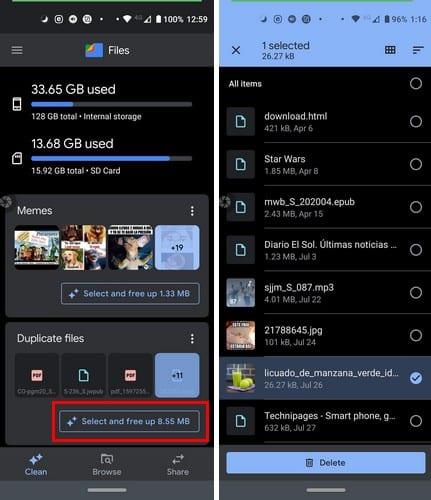
Toque el botón Seleccionar y liberar y elija los archivos que desea borrar. Cuando haya terminado de elegir sus archivos, toque el botón Eliminar en la parte inferior. Si desea eliminar alguna de las sugerencias que coloca la aplicación, toque los puntos a la derecha. Elija borrarlo de forma permanente o durante siete días.
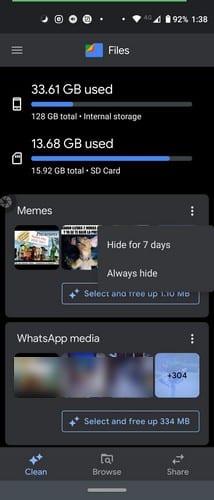
Puede que no siempre esté ahí, pero cuando abras la aplicación, Archivos también te mostrará cuánto espacio puedes ahorrar borrando archivos basura. Para evitar borrar archivos, es posible que debas tocar la opción de ver archivos basura para navegar a través de los archivos que la aplicación considera basura para ver cuáles es posible que desees conservar. La aplicación le pedirá que confirme que desea borrar esos archivos, en caso de que quiera darle una segunda mirada a los archivos que eligió.
Además, al actualizar la aplicación, puede hacer que aparezca la opción de archivo basura. Puede actualizar la aplicación deslizando el dedo hacia abajo desde el centro de la pantalla. No siempre aparecerá la opción, pero si hay algún archivo basura que deba borrarse, aparecerá en la parte superior de la aplicación.
Si tiene imágenes de las que Google Photos ya ha respaldado, verá una sugerencia para borrar esos archivos. También habrá una sugerencia para desinstalar aplicaciones que no haya usado en cuatro semanas. Puede desinstalar las aplicaciones directamente desde la aplicación Archivos.
Cuando usa mucho su dispositivo Android, no puede evitar llenarlo con archivos que quizás no vuelva a usar. Una revisión de los archivos de los que puede deshacerse le ayudará a liberar espacio y dejar espacio para archivos más importantes.
Las historias de Facebook pueden ser muy divertidas de crear. Aquí te mostramos cómo puedes crear una historia en tu dispositivo Android y en tu computadora.
Aprende a desactivar los molestos videos que se reproducen automáticamente en Google Chrome y Mozilla Firefox con este tutorial.
Resuelve el problema en el que la Samsung Galaxy Tab S8 está atascada en una pantalla negra y no se enciende.
Lee ahora para aprender a borrar música y videos de Amazon Fire y tabletas Fire HD para liberar espacio, desordenar o mejorar el rendimiento.
Un tutorial que muestra dos soluciones sobre cómo evitar permanentemente que las aplicaciones se inicien al arrancar en tu dispositivo Android.
Este tutorial te muestra cómo reenviar un mensaje de texto desde un dispositivo Android usando la aplicación de Mensajería de Google.
Cómo habilitar o deshabilitar las funciones de corrección ortográfica en el sistema operativo Android.
¿Te preguntas si puedes usar ese cargador de otro dispositivo con tu teléfono o tablet? Esta publicación informativa tiene algunas respuestas para ti.
Cuando Samsung presentó su nueva línea de tabletas insignia, había mucho por lo que emocionarse. No solo el Galaxy Tab S9 y S9+ traen las mejoras esperadas, sino que Samsung también introdujo el Galaxy Tab S9 Ultra.
¿Te encanta leer libros electrónicos en las tabletas Amazon Kindle Fire? Aprende cómo agregar notas y resaltar texto en un libro en Kindle Fire.






